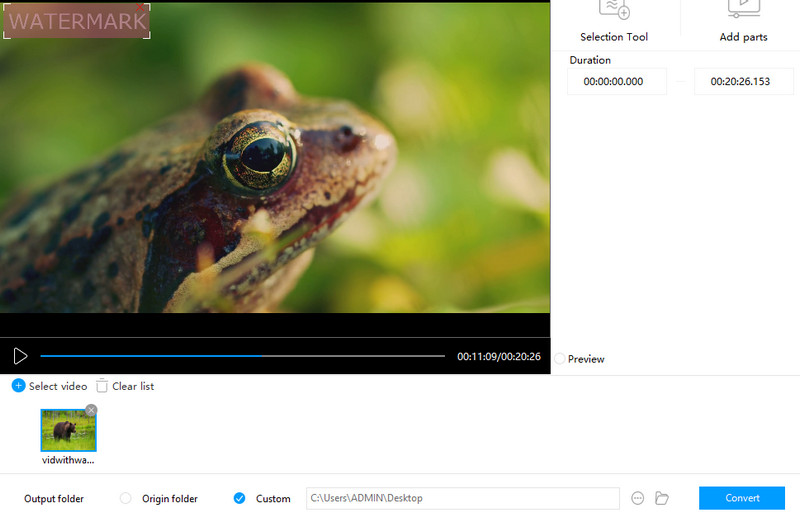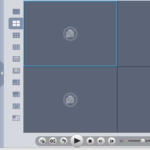Hầu hết các video chúng tôi tải xuống trực tuyến đều có hình mờ. Phương pháp này cho phép nhà sản xuất ngăn không cho bất kỳ ai sử dụng video của họ cho mục đích thương mại. Việc sử dụng tài sản video của ai đó bị coi là bất hợp pháp, vì vậy hình mờ sẽ được gắn vào video. Nếu bạn đang sử dụng nó cá nhân, bạn có thể thoát khỏi hình mờ.
Đây là lúc các công cụ xóa hình mờ ra đời. Một trong những công cụ xóa hình mờ hữu ích nhất cho video là Apowersoft Watermark Remover. Ở đây, chúng tôi sẽ đánh giá kỹ lưỡng công cụ này và hướng dẫn bạn cách sử dụng nó. Ngoài ra, bạn sẽ khám phá ra một giải pháp thay thế tuyệt vời mà bạn có thể sử dụng ngay lập tức.
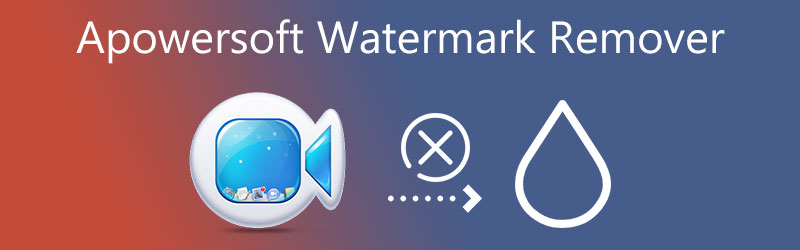
Apowersoft Watermark Remover là phần mềm dành cho máy tính để bàn giúp bạn xóa hình mờ logo, văn bản hoặc hình ảnh khỏi video và ảnh của bạn. Thêm vào đó, nó tạo điều kiện cho việc xóa hình mờ hàng loạt cho phép bạn xóa mọi đối tượng không mong muốn khỏi nhiều ảnh / video cùng một lúc. Ngoài ra, công nghệ AI được áp dụng để xóa hình mờ chính xác và hài lòng.
Các tính năng chính:
◆ Nó hỗ trợ cả ảnh và video.
◆ Nó loại bỏ hình mờ văn bản / ảnh hoặc bất kỳ đối tượng không mong muốn nào.
◆ Nó tạo điều kiện cho quá trình xử lý tệp hàng loạt.
◆ Nó cung cấp một số công cụ lựa chọn để loại bỏ hình mờ chính xác.
◆ Chất lượng đầu ra của tệp đã xử lý giống như tệp gốc.
Ưu điểm:
- Nó có thể thêm và xóa hình mờ khỏi video và ảnh.
- Có thể xóa các đối tượng không mong muốn từ một số phần của video / ảnh.
- Thêm hình mờ và tùy chỉnh nó.
Nhược điểm:
- Nó không cung cấp hỗ trợ cho Mac.
- Đôi khi giao diện có thể không phản hồi.

Phần 2. Cách sử dụng Apowersoft Watermark Remover
Nếu bạn muốn tìm hiểu cách Apowersoft loại bỏ hình mờ bằng công cụ này, hãy xem các bước bên dưới.
Bước 1. Tải xuống và cài đặt chương trình
Trước hết, hãy truy cập trang tải xuống chính thức của chương trình và tải xuống trình cài đặt của nó. Sau đó, tiến hành cài đặt khi tải xong. Khởi chạy nó trên máy tính của bạn sau đó. Nhân tiện, bạn có thể sử dụng Apowersoft Online Watermark Remover để giúp bạn xóa hình mờ khỏi video hoặc ảnh mà không cần cài đặt chương trình.
Bước 2. Truy cập tùy chọn xóa hình mờ video
Bạn có thể loại bỏ hình mờ video của mình bằng cách chọn Xóa hình mờ khỏi video trong giao diện chính.
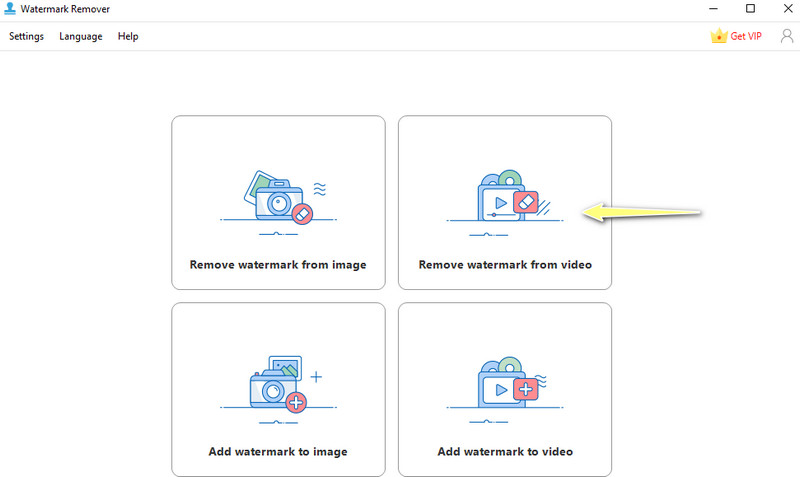
Bước 3. Tải lên video
Sau đó, nhấp vào Thêm trên trang tiếp theo và chọn video mục tiêu của bạn. Ngoài ra, bạn có thể kéo video trực tiếp vào giao diện của ứng dụng để nhập video.
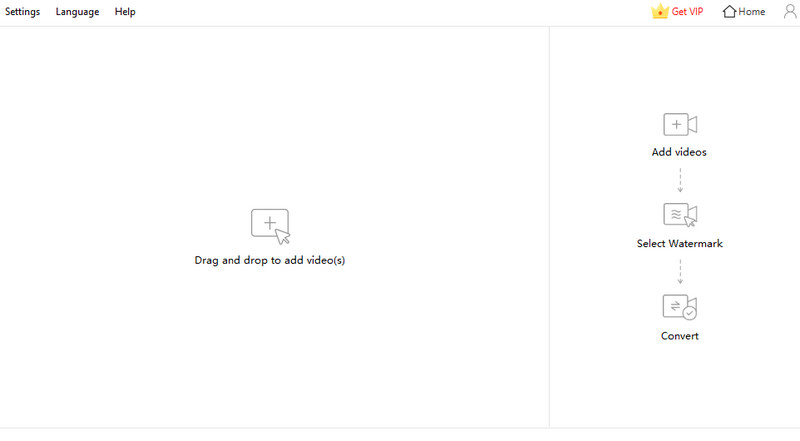
Bước 4. Xóa hình mờ và lưu video đã chỉnh sửa
Bây giờ, đánh dấu hình mờ trong video bằng công cụ lựa chọn do ứng dụng cung cấp. Đảm bảo phủ đầy đủ khu vực bằng hình mờ. Sau đó, nhấn Đổi để bắt đầu quá trình. Bạn sẽ biết khi nào nó được thực hiện khi một hộp thông báo xuất hiện. Đánh vào Mở thư mục ngay sau khi xem trước phiên bản cuối cùng của video.